Trong thế giới thiết kế đồ họa số ngày nay, Canva đã trở thành một công cụ không thể thiếu cho cả người dùng chuyên nghiệp lẫn không chuyên. Với giao diện trực quan và thư viện tài nguyên phong phú, Canva giúp việc biến ý tưởng thành hiện thực trở nên dễ dàng hơn bao giờ hết. Tuy nhiên, ít người biết rằng Canva còn sở hữu một kho tàng các tiện ích mở rộng mạnh mẽ được gọi là Mini Apps. Những ứng dụng nhỏ gọn này được thiết kế để đơn giản hóa quy trình làm việc, bổ sung các tính năng nâng cao và mang đến sự sáng tạo không giới hạn cho các thiết kế của bạn. Với hàng trăm Mini Apps liên tục được cập nhật, chắc chắn bạn sẽ tìm thấy những công cụ phù hợp để biến các tác phẩm của mình trở nên chuyên nghiệp và ấn tượng hơn. Hãy cùng xalocongnghe.com khám phá một số Mini Apps nổi bật nhất, giúp bạn tối ưu hóa quy trình thiết kế trên Canva và tạo ra những sản phẩm chất lượng cao.
Biến Hóa Văn Bản: Thêm “Hồn” Cho Thiết Kế Chữ
Khi bạn muốn tạo ra một thiết kế dựa trên văn bản nhưng không có nhiều thời gian để tùy chỉnh từng chi tiết, các ứng dụng chuyên về chữ viết trong Canva sẽ là cứu cánh đắc lực. Chúng giúp bạn dễ dàng tạo hiệu ứng, thêm chiều sâu và biến những dòng chữ đơn điệu trở nên sinh động.
Type Extrude: Tạo Hiệu Ứng Chiều Sâu 2D Nhanh Chóng
Type Extrude là một giải pháp nhanh gọn để tạo hiệu ứng đổ bóng 2D cho văn bản. Bạn chỉ cần nhập văn bản, chọn phông chữ, màu sắc, sau đó quyết định độ dày của bóng, góc độ và chiều dài. Chỉ trong vài giây, bạn đã có thể tạo ra một tiêu đề với hiệu ứng chiều sâu ấn tượng, giúp văn bản của bạn nổi bật hơn trên mọi thiết kế.
FontStudio và TypeLettering: Mang Phong Cách WordArt Cổ Điển Đến Canva
Nếu bạn mong muốn những hiệu ứng văn bản phức tạp hơn, hãy thử FontStudio hoặc TypeLettering. Đây là những ứng dụng gợi nhớ đến phong cách WordArt kinh điển trên Microsoft Windows. Bạn có thể bắt đầu với một mẫu có sẵn và sau đó tùy chỉnh màu sắc, phông chữ, bóng đổ và các kiểu dáng khác để tạo ra một phong cách độc đáo của riêng mình. Những ứng dụng này mở ra khả năng sáng tạo không giới hạn cho các tiêu đề, logo hoặc bất kỳ yếu tố văn bản nào bạn muốn làm nổi bật.
Magic Morph: Kết Hợp AI Để Tạo Hoạ Tiết Độc Đáo Cho Chữ
Để thêm các họa tiết ấn tượng vào văn bản, ứng dụng Magic Morph là lựa chọn hoàn hảo, đặc biệt với sự hỗ trợ của trí tuệ nhân tạo (AI). Bạn chỉ cần mô tả họa tiết mong muốn, ví dụ: “kẹo dẻo”, “trang sức”, “bí ngô Halloween” hay “bóng bay lá vàng”. Sau đó, áp dụng họa tiết này lên bất kỳ văn bản hoặc yếu tố cắt bỏ nào bạn thích.
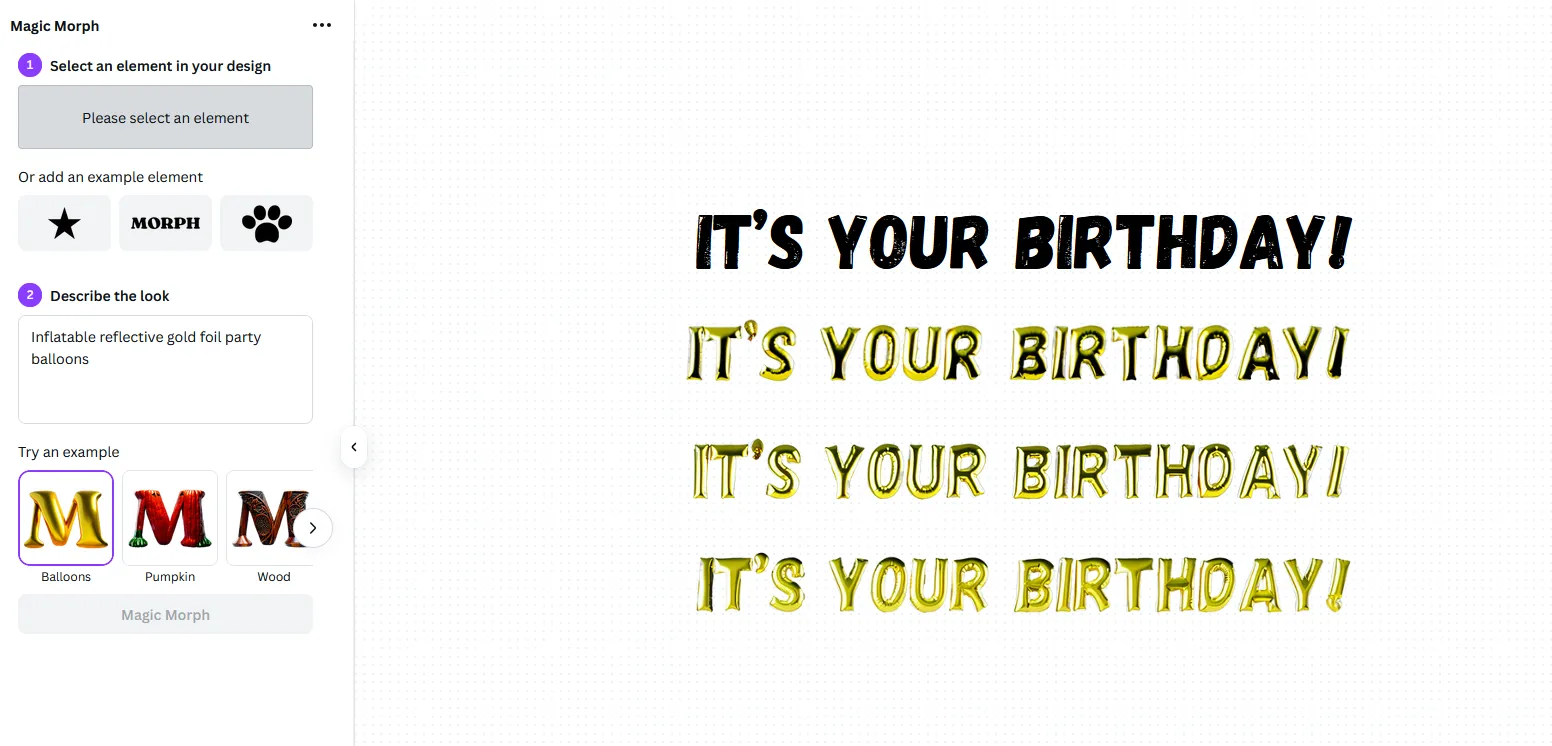 Tạo chữ với họa tiết độc đáo bằng Magic Morph
Tạo chữ với họa tiết độc đáo bằng Magic Morph
Magic Morph sẽ cung cấp bốn tùy chọn để bạn lựa chọn. Khả năng tạo ra các họa tiết phức tạp và tinh tế của ứng dụng này thực sự đáng kinh ngạc, mang đến một diện mạo mới mẻ và độc đáo cho các thiết kế của bạn.
TypeWarp: Uốn Nắn Văn Bản Theo Ý Muốn
Sau khi đã tạo kiểu và thêm họa tiết cho văn bản, TypeWarp cho phép bạn định hình chúng theo ý muốn. Bạn có thể làm cho văn bản trở nên lượn sóng, uốn cong, méo mó hoặc xiên lệch. Khả năng tùy chỉnh độ biến dạng, độ cong hay độ xiên giúp bạn linh hoạt sáng tạo, phù hợp với mọi phong cách thiết kế, từ hiện đại đến cổ điển.
Tích Hợp Đa Phương Tiện: Nhúng YouTube Trực Tiếp
Đôi khi, bạn muốn bổ sung các video YouTube vào bài thuyết trình hoặc thiết kế của mình. Thông thường, bạn sẽ phải giữ liên kết và mở video trong một cửa sổ riêng biệt. Canva giải quyết sự bất tiện đó với Mini App YouTube của mình. Chỉ cần vào tab “Ứng dụng” và tìm kiếm “YouTube”, bạn có thể tìm kiếm video và thêm chúng trực tiếp vào khung làm việc của mình.
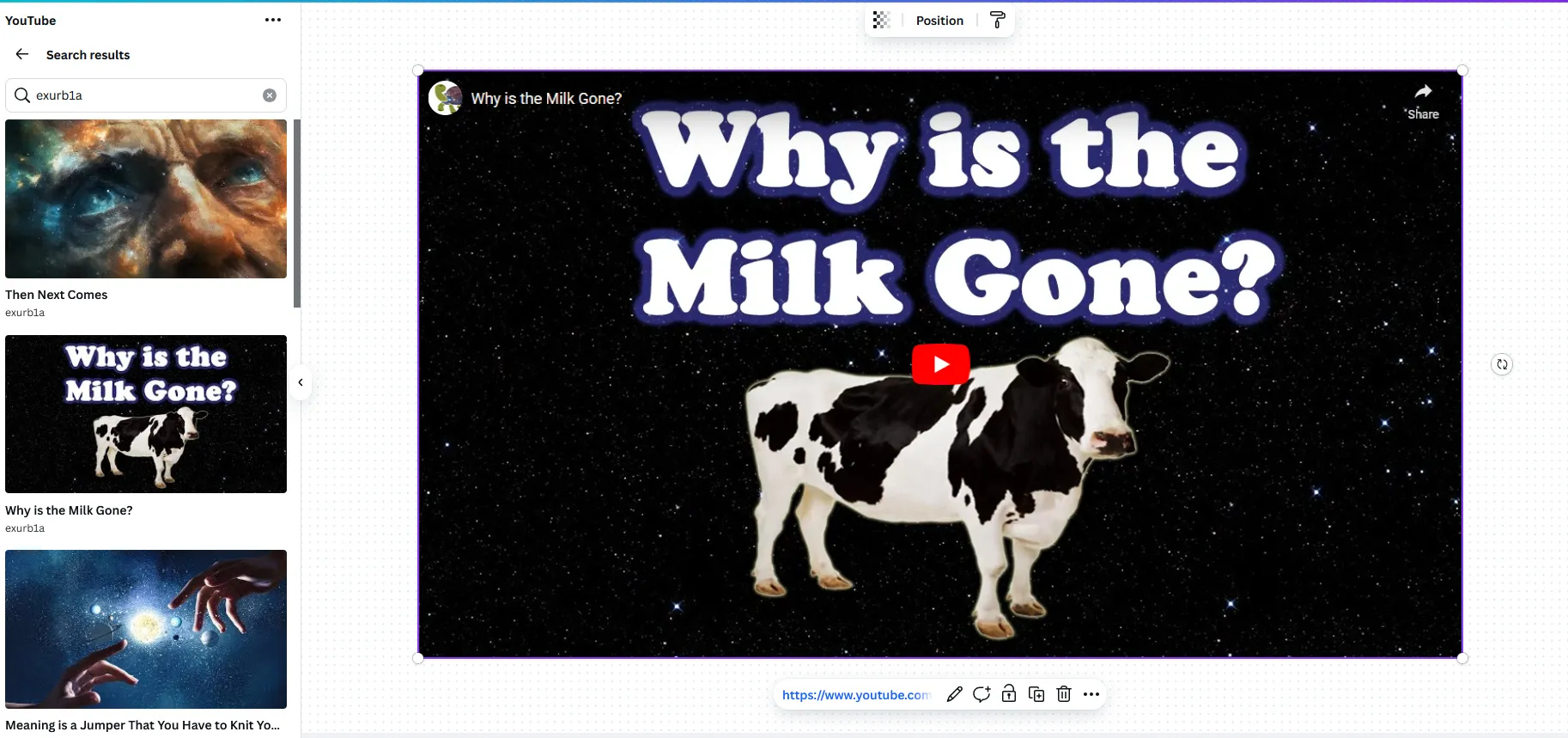 Nhúng video YouTube vào dự án Canva
Nhúng video YouTube vào dự án Canva
Khi tìm thấy video, chỉ cần nhấp vào một lần và video sẽ được nhúng vào thiết kế. Bạn có thể phát trực tiếp từ đó, điều này cực kỳ tiện lợi và giúp giữ cho các trang trình bày của bạn luôn gọn gàng, chuyên nghiệp.
Tạo Mã QR Chuyên Nghiệp: Đơn Giản, Nhanh Chóng và Sáng Tạo
Canva cung cấp rất nhiều Mini Apps để tạo mã QR, loại bỏ nhu cầu sử dụng các công cụ hoặc trang web riêng biệt. Trước đây, bạn phải tạo mã QR ở nơi khác, sau đó sao chép và dán vào thiết kế của mình. Nếu cần cập nhật liên kết, bạn lại phải bắt đầu lại từ đầu.
Các Mini Apps trên Canva đơn giản hóa toàn bộ quá trình này.
Ứng Dụng QR Code: Tạo và Cập Nhật Dễ Dàng
Mở Mini App “QR Code” bằng cách tìm kiếm trong thư viện ứng dụng Canva. Dán URL của bạn và nhấp “Tạo”. Nếu sau này bạn cần cập nhật URL, chỉ cần dán liên kết mới và nhấp “Cập nhật mã”. Mã QR sẽ được cập nhật theo thời gian thực. Bạn cũng có thể tùy chỉnh màu sắc và lề của mã QR để phù hợp với thiết kế tổng thể.
Bulk QR Code: Tạo Hàng Loạt Mã QR Trong Nháy Mắt
Bạn cần tạo nhiều mã QR cùng một lúc? Hãy thử Bulk QR Code. Dán bao nhiêu liên kết tùy thích (bất kỳ loại liên kết hoặc văn bản nào đều được) và nhấp “Thêm mã QR” để tạo toàn bộ lô ngay lập tức. Bạn cũng có thể sử dụng Bulk QR Code để tạo các loại mã QR cụ thể, như mã QR Wi-Fi hoặc thẻ liên hệ.
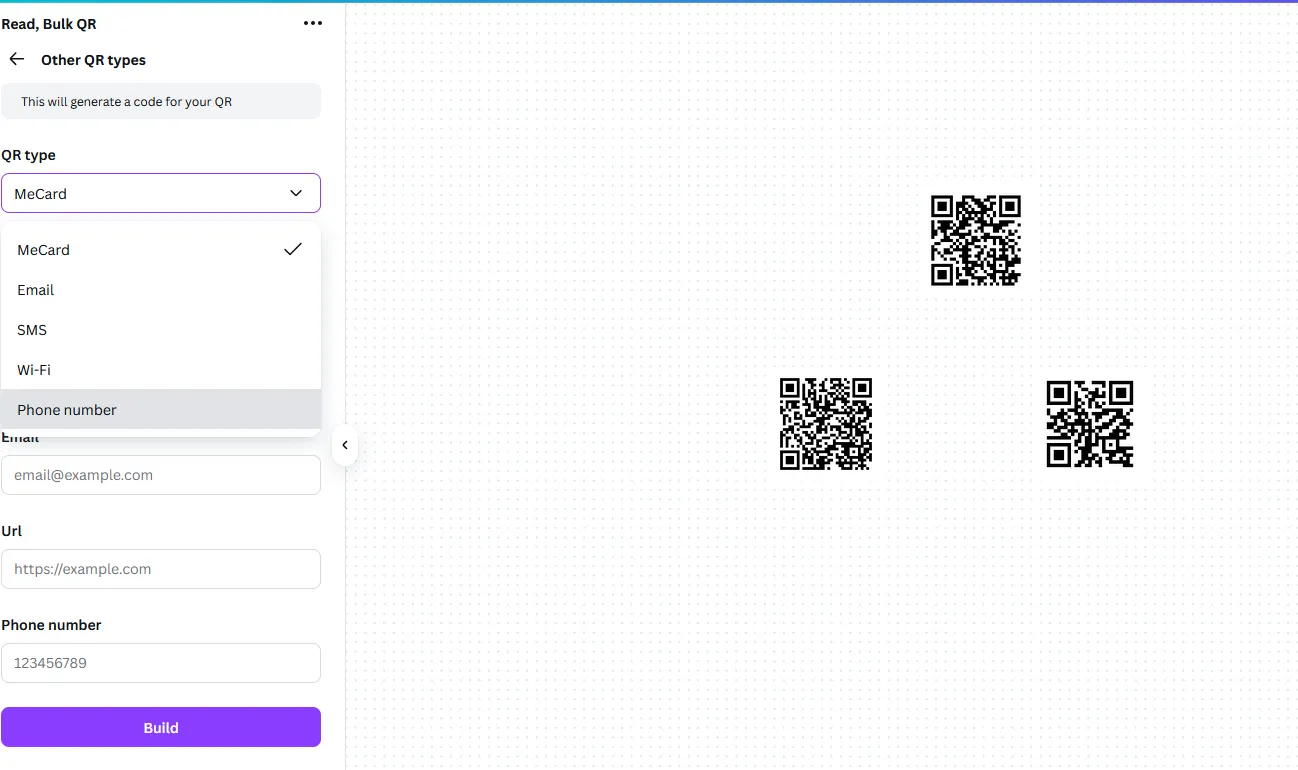 Tạo hàng loạt mã QR bằng Canva
Tạo hàng loạt mã QR bằng Canva
Hello QArt và AI QR Code Generators: Mã QR Đầy Tính Nghệ Thuật
Cuối cùng, mã QR không còn phải nhàm chán nữa. Bạn có thể tạo ra các mã QR mang tính nghệ thuật, vừa đẹp mắt vừa hoạt động tốt. Hãy tìm kiếm “Hello QArt” hoặc chọn từ bộ sưu tập các công cụ tạo mã QR dựa trên AI của Canva. Chỉ cần một mô tả đơn giản, AI sẽ tạo ra một mã QR hoạt động dựa trên ý tưởng đó, mở ra một kỷ nguyên mới cho việc tích hợp mã QR vào thiết kế một cách sáng tạo và thu hút.
Nâng Cao Chất Lượng Hình Ảnh: “Cứu” Ảnh Kém Chất Lượng
Trong bộ sưu tập ứng dụng của Canva, bạn cũng sẽ tìm thấy các ứng dụng nâng cấp hình ảnh. Chúng giúp cải thiện chất lượng ảnh kém, đảm bảo mọi chi tiết đều sắc nét và rõ ràng.
Image Upscaler: Tăng Độ Phân Giải Gấp 16 Lần
Tìm kiếm “Image Upscaler” trong thanh tìm kiếm ứng dụng Canva. Mở ứng dụng này và tải lên hình ảnh của bạn. Nó cho phép bạn tăng độ phân giải lên đến 16 lần mà không làm mất đi chất lượng. Điều này có nghĩa là bạn có thể phóng to một hình ảnh lên 16 lần mà vẫn giữ được độ sắc nét, rất hữu ích cho các hình ảnh có độ phân giải thấp.
Image Enhancement và Enhancer: Cải Thiện Tổng Thể Hình Ảnh
Bạn cũng có thể thử Image Enhancement và Enhancer. Tất cả chúng đều hoạt động theo cùng một cách, giúp cải thiện tổng thể chất lượng hình ảnh, làm cho chúng trở nên rõ ràng hơn, sắc nét hơn và chuyên nghiệp hơn, phù hợp cho mọi mục đích sử dụng từ cá nhân đến thương mại.
Mockup Nhanh Chóng và Dễ Dàng: Hình Dung Thiết Kế Trong Thực Tế
Việc xử lý thủ công các mockup gần như luôn là một rắc rối. Nếu bạn cần nhanh chóng hiển thị thiết kế của mình trên một mockup có sẵn, Canva là công cụ hoàn hảo cho việc đó.
Mockups: Thư Viện Mẫu Có Sẵn Phong Phú
Mockups là ứng dụng đơn giản nhất để sử dụng và cung cấp hàng tấn mẫu có sẵn có thể tùy chỉnh miễn phí (bao gồm cả video). Chỉ cần kéo và thả tài sản từ tab “Tải lên” vào mẫu và sau đó tùy chỉnh cách nó hiển thị trên mẫu theo ý thích của bạn. Ứng dụng này giúp bạn dễ dàng hình dung thiết kế của mình sẽ trông như thế nào trên áo phông, điện thoại, sách, và nhiều sản phẩm khác.
Mockup3D: Trực Quan Hóa Sản Phẩm Trong Không Gian 3D
Nếu bạn làm việc với thiết kế sản phẩm hoặc nhiếp ảnh, Mini App Mockup3D là một công cụ không thể thiếu. Nó cung cấp một lựa chọn tốt các mô hình sản phẩm, như áo phông, túi xách, điện thoại, máy tính xách tay, mà bạn có thể thao tác trong không gian 3D, và thả các tài sản hình ảnh của mình lên như họa tiết hoặc nhãn dán. Chỉ mất vài phút để bạn có thể xem thiết kế logo của mình trên một chiếc iPhone 3D, mang lại cái nhìn chân thực và chuyên nghiệp cho sản phẩm.
Nhập Dữ Liệu Thuận Tiện: Đồng Bộ Từ Google Drive & Google Photos
Nếu Google Drive và Google Photos là kho lưu trữ đám mây ưa thích của bạn, bạn có thể nhập trực tiếp hình ảnh và video vào Canva bằng cách sử dụng các Mini Apps tương ứng. Chỉ cần tìm kiếm “Google Drive” hoặc “Google Photos” trong thư viện ứng dụng Canva và kết nối với tài khoản Google của bạn. Toàn bộ tài sản của bạn trong đám mây giờ đây sẽ có sẵn trong Canva, giúp bạn tiết kiệm thời gian và tối ưu hóa quy trình làm việc.
Tạo Họa Tiết và Biểu Tượng Đơn Giản: Làm Nền Nổi Bật
Đôi khi, một họa tiết lặp lại đơn giản là tất cả những gì bạn cần để có được một cái nhìn hoàn hảo. Canva cũng có thể đáp ứng nhu cầu này.
Pattern Maker: Biến Ảnh Thành Họa Tiết Lặp Lại
Bạn có thể tạo họa tiết bằng Pattern Maker của Canva chỉ trong hai bước đơn giản. Tải lên hình ảnh hoặc biểu tượng bạn muốn biến thành họa tiết và sau đó chọn số hàng và cột. Thật dễ dàng! Ứng dụng này là một công cụ tuyệt vời để tạo ra các hình nền độc đáo hoặc các yếu tố trang trí lặp lại cho thiết kế của bạn.
Patterns: Sáng Tạo Họa Tiết Từ Hình Học
Nếu bạn không muốn tạo họa tiết từ hình ảnh, bạn cũng có thể sử dụng các hình dạng hình học. Những loại họa tiết này tạo nên những hình nền đẹp mắt và phong cách. Hãy tìm kiếm “Patterns” trong thư viện ứng dụng và khám phá vô vàn khả năng sáng tạo.
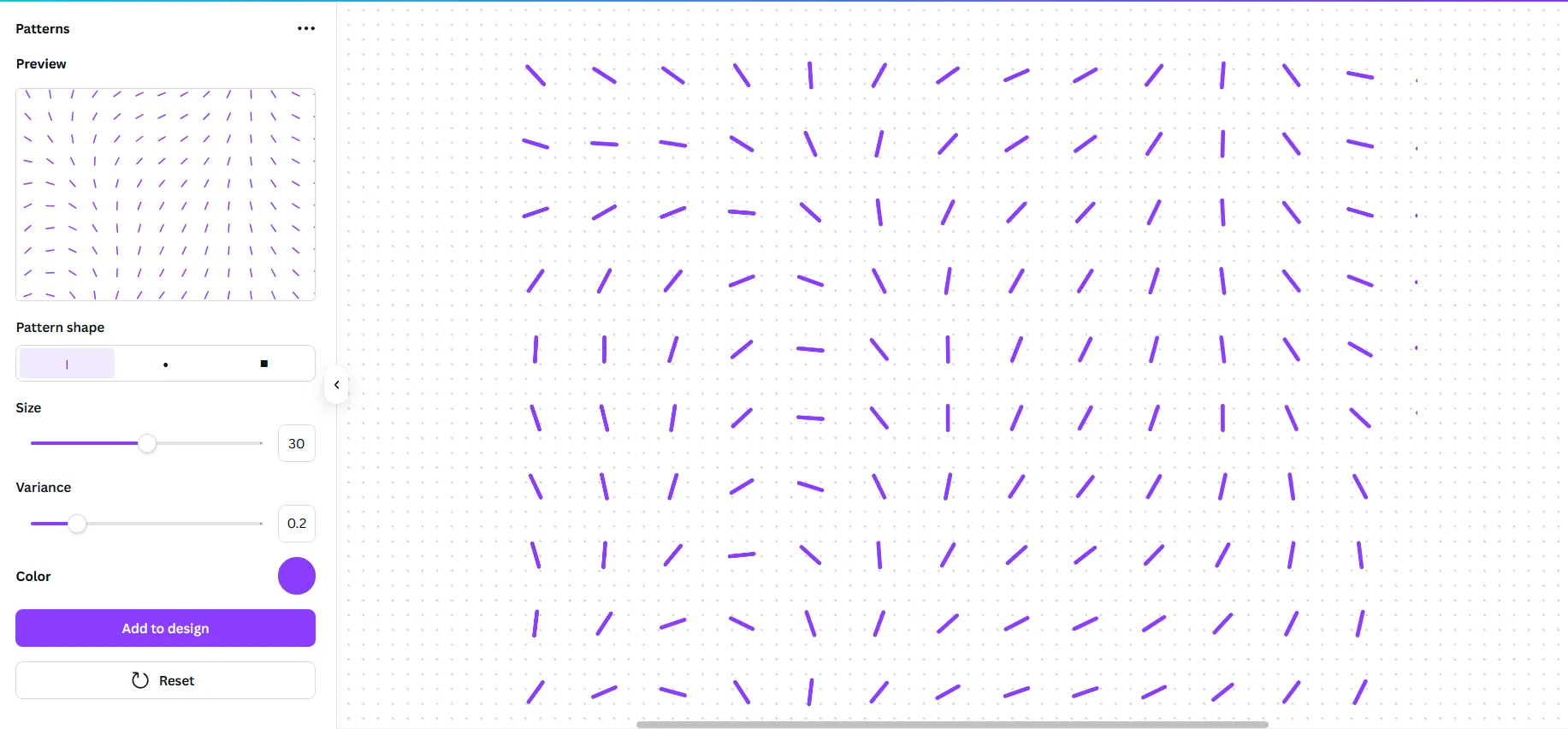 Tạo họa tiết hình học bằng ứng dụng Canva
Tạo họa tiết hình học bằng ứng dụng Canva
Chụp Ảnh Sản Phẩm Chuyên Nghiệp: Tối Ưu Với AI
Nếu bạn là một nhiếp ảnh gia sản phẩm, bạn chắc chắn sẽ yêu thích Mini App này. Hãy tìm “Product Studio” trong thư viện ứng dụng Canva. Mở Product Studio và tải lên hình ảnh sản phẩm của bạn kèm theo mô tả về hậu cảnh mong muốn. Nó sẽ tạo ra những hình ảnh sản phẩm chân thực trên nền mà bạn đã chọn. Ứng dụng này thực sự tiện dụng nếu bạn có ít thời gian nhưng vẫn cần những bức ảnh chất lượng cao về sản phẩm của mình mà không cần đến các thao tác chỉnh sửa ảnh phức tạp.
Kết Luận
Canva Mini Apps thực sự là một kho báu tiềm ẩn, mở rộng đáng kể khả năng của nền tảng thiết kế này. Từ việc biến hóa văn bản, nhúng video, tạo mã QR sáng tạo, nâng cấp hình ảnh, đến việc tạo mockup và ảnh sản phẩm chuyên nghiệp, những ứng dụng nhỏ này mang lại hiệu quả vượt trội, giúp bạn tiết kiệm thời gian và nâng cao chất lượng công việc. Việc khám phá và tận dụng tối đa các Mini Apps không chỉ giúp quy trình thiết kế của bạn trở nên đơn giản hơn mà còn mở ra cánh cửa cho những ý tưởng sáng tạo độc đáo. Hãy dành thời gian khám phá thư viện ứng dụng phong phú của Canva và tìm ra những Mini Apps phù hợp nhất với quy trình làm việc của bạn. Đừng ngần ngại chia sẻ những Mini Apps yêu thích của bạn hoặc cách bạn đã sử dụng chúng để nâng tầm các dự án thiết kế của mình trong phần bình luận bên dưới!